Pozdrav prijatelji! U ovom članku ćemo pogledati što se može učiniti ako Ne radi Flash Player u vašem pregledniku. Nitko (čak ni adobe.com) ne zna zašto Flash Player ne radi. Oni također daju popis preporuka. Neki od tog popisa dospjeli su u ovaj članak. Preporuke su poredane uzlaznim redoslijedom težine. Slijedeći preporuke u nekoj fazi, Flash player će i dalje raditi, ali nije poznato u kojoj fazi. Na kraju ću dati kraći popis koji ću najvjerojatnije koristiti. Ovo, naravno, nije najlakša opcija, ali, čini mi se, kraća.
Ažuriranje preglednika
Prvo, kratki edukativni program. Što trebate znati o Adobe Flash Playeru.
Postoje dva Adobe verzije Flash Player
- Za preglednik Internet Explorer
- Za sve ostale preglednike
To također morate znati Google Chrome Ugrađeni Flash Player i ažurira se zajedno s preglednikom.
U svakom slučaju, morate ažurirati svoj preglednik. Kako to učiniti detaljno je opisano.
Omogućite dodatak za Flash Player u pregledniku
Kako bi ispravno radio, Adobe Flash Player mora biti instaliran i omogućen u vašem pregledniku.
Kako omogućiti Flash Player u Internet Exploreru
Otvorite glavni izbornik i odaberite "Konfiguriraj dodatke"

Odaberite "Vrste dodataka" - "Alatne trake i proširenja"
"Prikaz" - "Svi dodaci"
Pronašli smo Shockwave Flash Objekt i ako je njegovo stanje "Onemogućeno", kliknite gumb "Omogući" u donjem desnom kutu. Ponovno pokrenite preglednik i pokušajte.
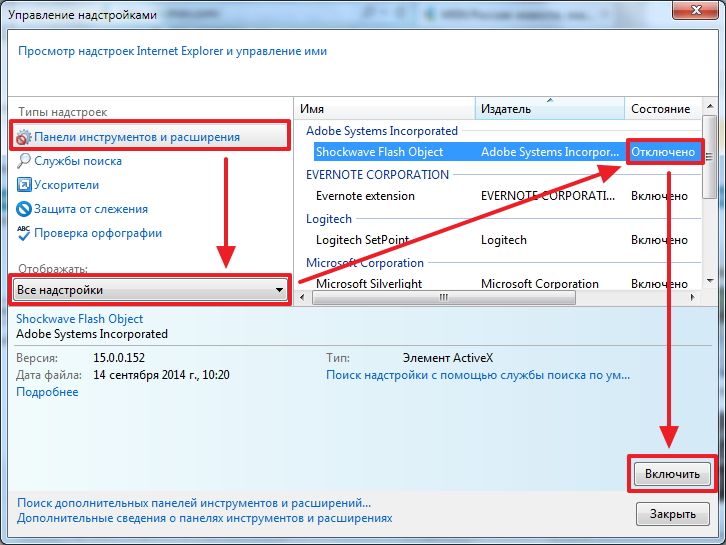
Ako nema dodatka Shockwave Flash Object, trebate samo instalirati Adobe Flash Player.
Kako omogućiti Flash Player u Firefoxu
Otvorite izbornik FireFox i odaberite "Dodaci"
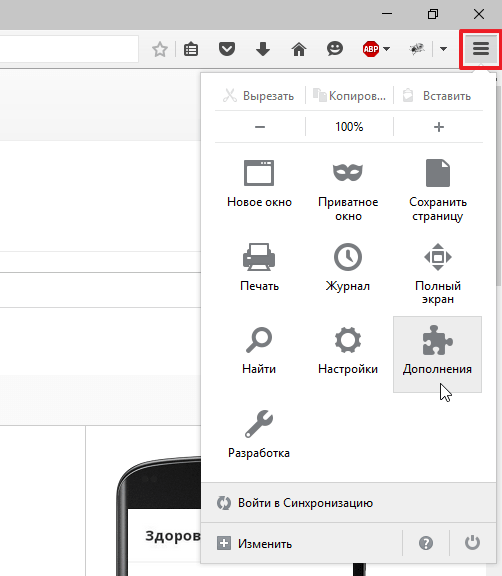
S lijeve strane odaberite "Plugins" i potražite "Shockwave Flash" s desne strane. S padajućeg izbornika odaberite "Uvijek uključeno"
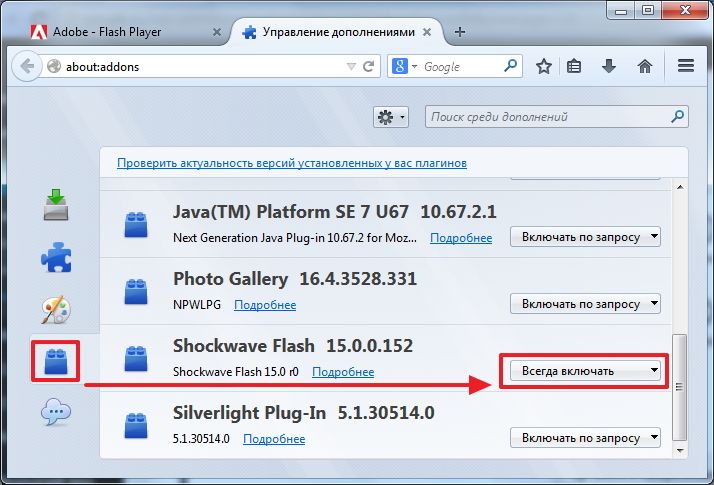
Ponovno pokrećemo Firefox. Ako Flash Player ne radi, čitajte dalje. Ako nema Shockwave Flash dodatka, morate instalirati Adobe Flash Player.
Kako omogućiti Flash Player u Operi
Mi otvaramo Nova kartica i u adresna traka pišemo - opera://dodaci
Odaberite "Sve" na lijevoj strani, pronađite "Adobe Flash Player", kliknite "Omogući". Ponovno pokrenite Operu.
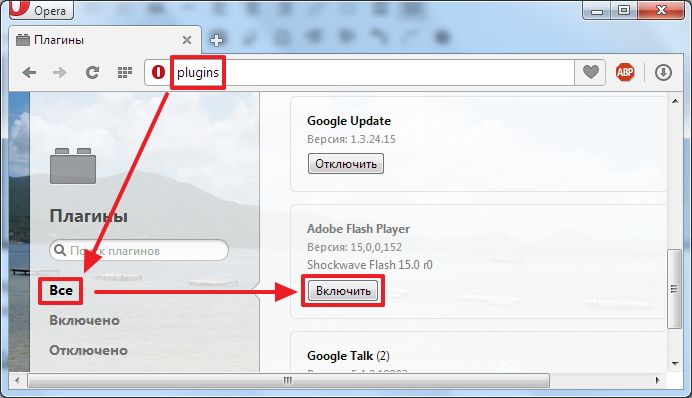
Kako omogućiti Flash Player u pregledniku Google Chrome
U novom tabu pišite chrome://plugins/. U gornjem desnom kutu kliknite na "Više"
Pronađite Adobe Flash Player i onemogućite jedan od njih. Ponovno pokrenite preglednik i pokušajte.

Ako ne radi, omogućite onemogućeni dodatak i onemogućite drugi. Ako ne radi, čitajte dalje.
Otvorite početni izbornik i upišite " %appdata%\Adobe". Pritisnite Enter ili odaberite pronađenu mapu "Adobe"

Izbrišite mapu "Flash Player"
Na isti način prolazimo stazom " %appdata%\Macromedia"i izbrišite mapu "Flash Player". Pokrenite preglednik i provjerite. Ako Adobe Flash Player ne radi, čitajte dalje.
Izbrišite sve podatke Flash Playera
Idite na Start > Upravljačka ploča. Postavite prikaz - "Velike ikone" i odaberite "Flash Player"
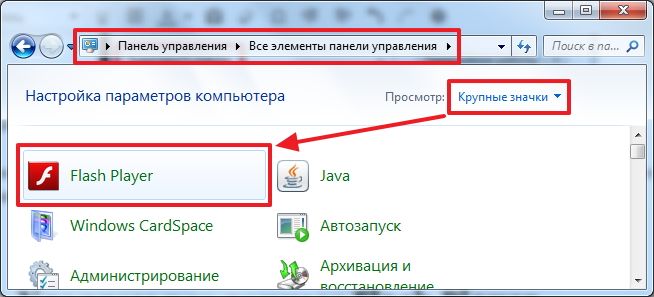
U otvorenom Manageru Postavke bljeskalice Player, idite na karticu "Napredno" i kliknite "Ukloni sve ..."
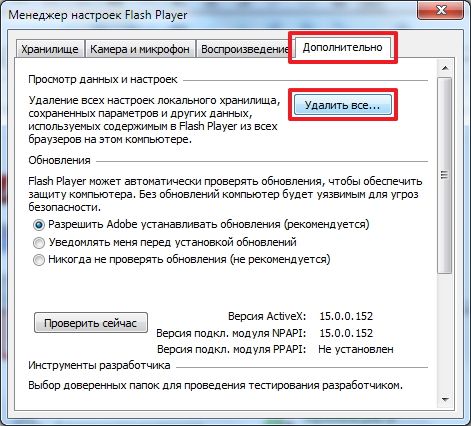
Označite potvrdni okvir "Izbriši sve podatke i postavke stranice" i kliknite gumb "Izbriši podatke".
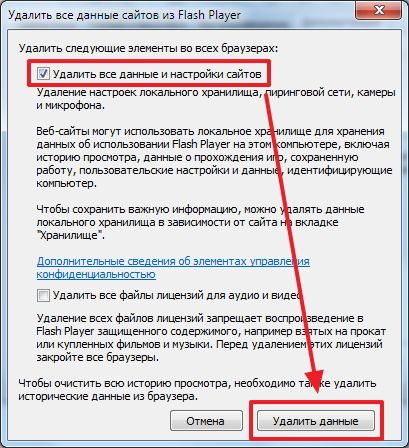
Zatvorite prozor, otvorite preglednik i provjerite. Ako Flash Player ne radi, čitajte dalje.
Onemogući hardversko ubrzanje Flash Playera
Kliknemo na sliku desni klik mišem i odaberite "Postavke"
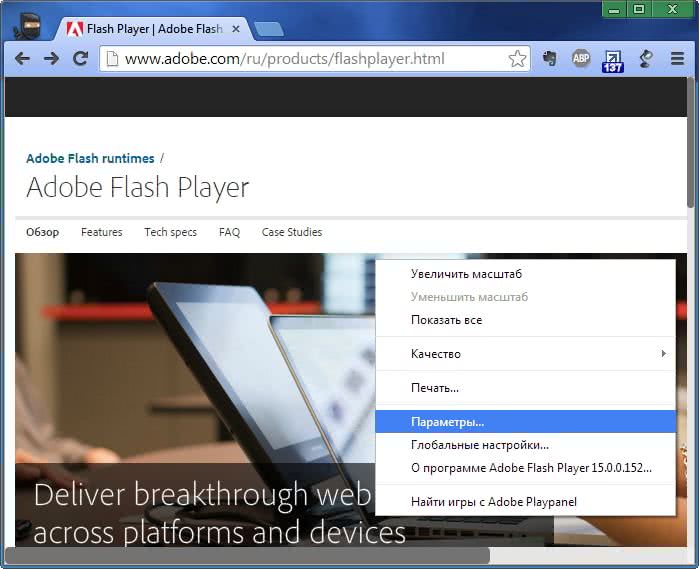
Poništite okvir i isključite hardversko ubrzanje
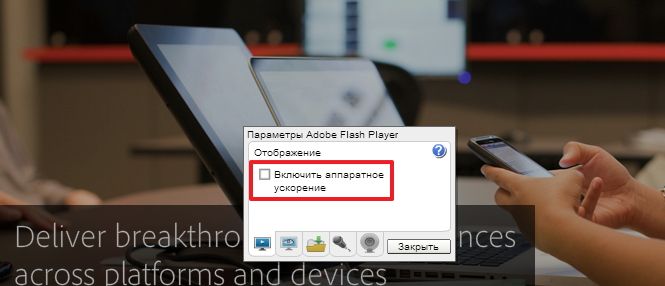
Pritisnite "Zatvori". Ponovno pokrenite preglednik i provjerite. Ako ne radi, čitajte dalje.
Ažurirajte Adobe Flash Player
Najprije samo ažurirajmo Adobe Flash Player. Pojedinosti o ažuriranju -.
Ponovno instaliranje Adobe Flash Playera
Ako instalacija najnovije verzije na vrh nije uspjela, pokušajmo potpuno ukloniti Adobe Flash Player i instalirati najnoviju verziju.
Kako ukloniti Adobe Flash Player rekao u detalje -.
Kako instalirati Adobe Flash Player - .
Ponovno instaliranje preglednika
Ako sve gore navedeno ne funkcionira, ponovno bih instalirao preglednik. Možete vidjeti kako ponovno instalirati Google Chrome. Naravno, morate spremiti svoje oznake ili postaviti sinkronizaciju.
Idite na "Start > Upravljačka ploča > Deinstaliraj program"
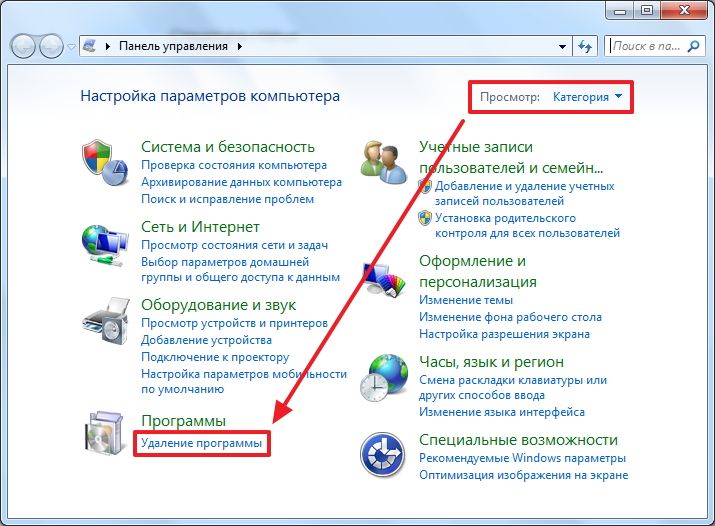
Odaberite željeni preglednik i kliknite na "Izbriši"
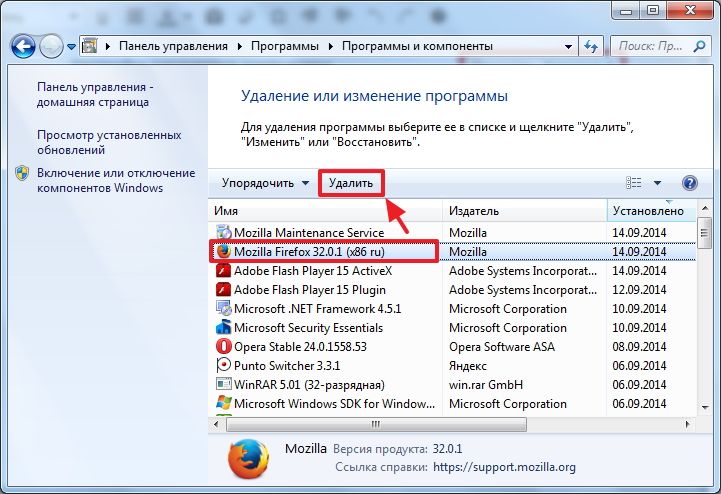
Ponovno pokrećemo računalo i ponovno instaliramo preglednik. Kada Firefox preglednik možete postaviti upit za pretraživanje"install firefox" i idite na službenu web stranicu.
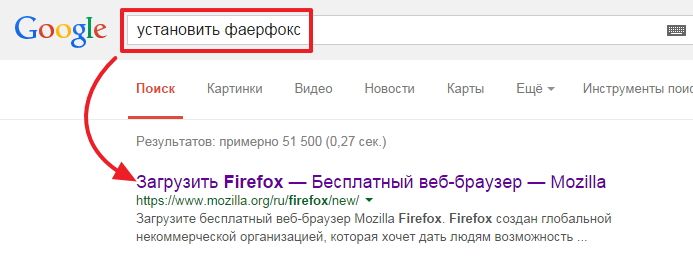
Flash player instaliran. Zove se Adobe Shockwave Player i potreban je kako biste mogli gledati videozapise, slušati glazbu, igrati igre itd. izravno u pregledniku. Ali događa se da je "buggy" ili jednostavno nije potreban. U ovom ću vam članku pokazati kako ga možete isključiti (i potom ponovno uključiti ako je potrebno) u različitim preglednicima.
Kako zaustaviti flash player u google chrome
Da budem precizniji, prikazat ću na svom pregledniku koji se temelji na Chromium motoru. To može biti ne samo Google Chrome, već i razni nichrome, amigo, orbitum, komodo i svi ostali koji koriste ovaj besplatni motor za svoje potrebe.
To se može učiniti kroz postavke, ali različitim preglednicima oni su razbacani na svoj način (na primjer, u Google Chromeu, za to morate otići u Postavke, a zatim odabrati vezu "Prikaži dodatne postavke» zatim odaberite gumb «Postavke sadržaja» u Osobni podaci, a zatim potražite stavku “Plug-ins” i u njoj kliknite “Onemogući pojedinačne module”), iako vode na jedno mjesto.
Najjednostavnije je umetnuti (ili napisati) chrome: // dodatke izravno u adresnu traku preglednika i otići na pravo mjesto.
Ovdje tražimo svog igrača i onemogućujemo ga:
klikom na odgovarajuću tipku.
Kako onemogućiti flash player u Operi
U zadnjoj verziji Opere idite na "Postavke" i onda je sve jasno:
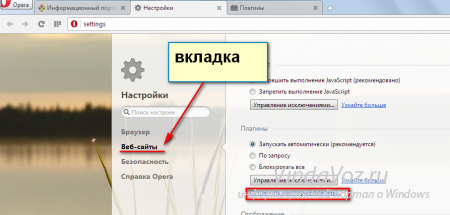
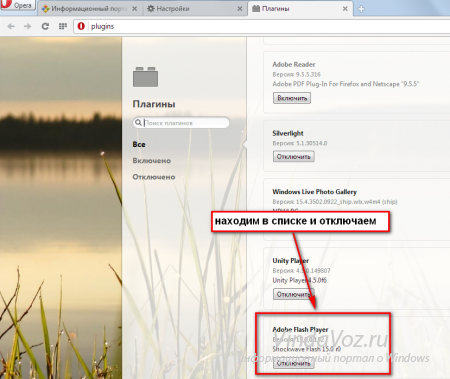
Kako onemogućiti flash player u mozilli
U Mozilla Firefoxu također možete ići stazom: Alati -> Dodaci ili jednostavno upisati about: addons u adresnu traku i otići na postavku koja nam je potrebna. Traženje i onemogućavanje:
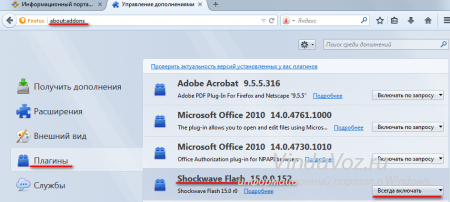
Kako onemogućiti flash player u Internet Exploreru
Kako možete zaboraviti na ovaj standard Windows preglednik... U Internet Exploreru trebate otići na "Konfiguriraj dodatke":
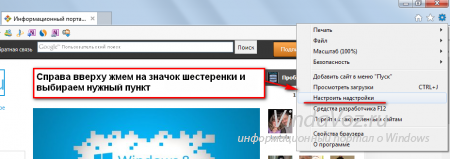
Nalazimo na popisu "Shockwave Flash Object" i kliknemo ga lijevom tipkom, a zatim ga možete isključiti:
![]()
Napomena: Ako flash player je prestao odgovarati- samo zatvorite i ponovno pokrenite preglednik. Problem bi trebao nestati, a ako mislite da će se sve izgubiti, onda mnogi preglednici imaju funkciju otvaranja zadnjih otvorenih kartica.
Na kraju, želim napomenuti da se u članku raspravljalo o načinima onemogućavanja flash playera u raznim popularnim preglednicima, a flash player možete ukloniti kao običan program - putem upravljačke ploče.
Preglednik Opera najpopularniji je web preglednik koji odnedavno pokreće pogon Chromium. Ali za razliku od drugih preglednika temeljenih na ovom motoru, na primjer, Google Chrome, ovaj web preglednik nema ugrađenu Flash dodatak Igrač.
Flash Player je poseban dodatak za preglednik Opera koji vam omogućuje prikaz Flash sadržaja na raznim web stranicama, što može uključivati glazbu, video zapise, online igrice, animirane natpise i druge medijske sadržaje. Osim, Preglednik Opera može reproducirati ovaj sadržaj samo ako je ovaj dodatak aktiviran u postavkama vašeg preglednika.
Kako omogućiti Flash Player u Operi
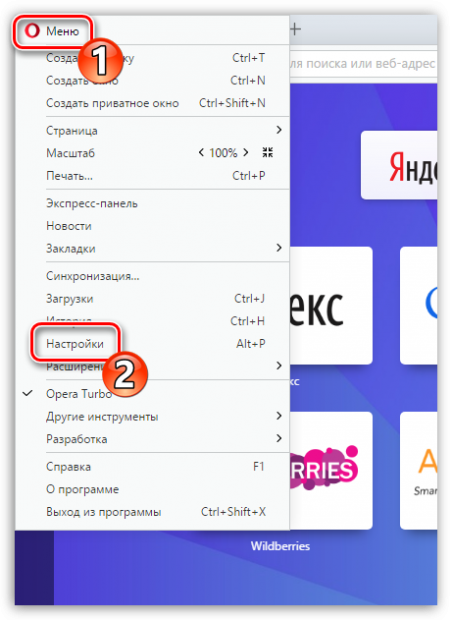

Čim aktivirate jednu od predloženih stavki, aktivacija Flash Playera bit će dovršena.
Što učiniti ako nije pomoglo?
Ako i nakon svih poduzetih koraka preglednik Opera i dalje odbija reproducirati Flash sadržaj, možemo izvući tri zaključka:
- Imate instaliranu zastarjelu verziju Opere;
- Nemate instaliran dodatak za Flash Player;
- Dodatak ne radi ispravno.
Rješenje 1: Provjera ažuriranja u pregledniku
Prije svega, svakako biste trebali provjeriti radite li s najnovijom verzijom preglednika.

U istom slučaju, ako vidite samo naziv verzije Opere, onda ste se upravo u to uvjerili Najnovija verzija preglednik koji ne treba ažurirati.
Rješenje 2: Instalirajte Flash Player
Ako prethodno niste instalirali dodatak za Flash Player, to je razlog zašto se Flash sadržaj ne može reproducirati. Rješenje je jednostavno - instalirajte ono što nedostaje softver na računalu.
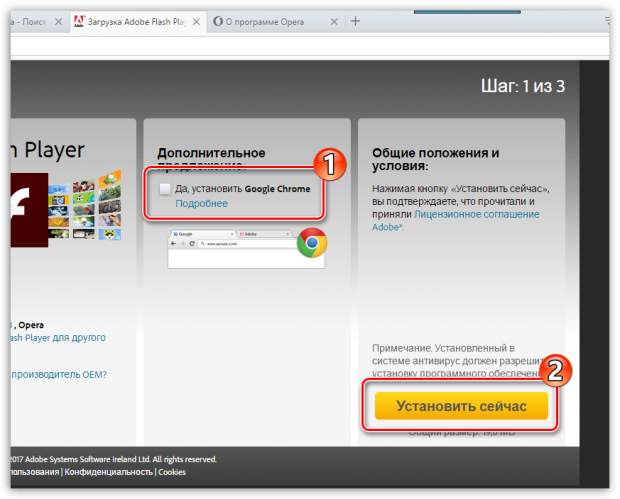
Rješenje 3: Ponovno instalirajte Flash Player
Ako ste provjerili relevantnost preglednika, ali dodatak instaliran na računalu odbija funkcionirati, mogli biste pomisliti da ne radi ispravno.
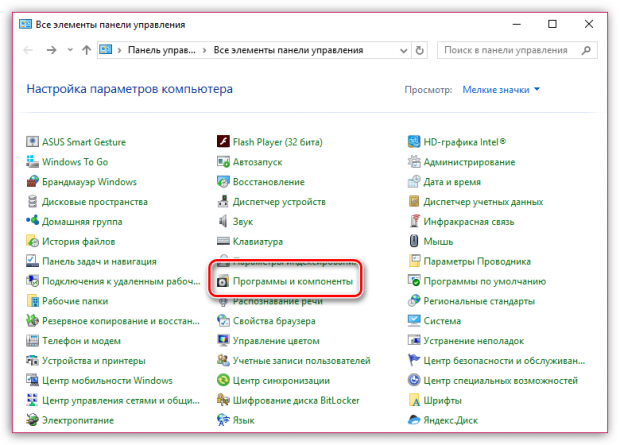
Flash player je posebna primjena, s kojim možete stvarati i reproducirati multimedijski sadržaj u pregledniku.
Multimedijski sadržaj mogu biti razni video zapisi, audio zapisi, igre i sl.
Na ovaj trenutak ovu aplikaciju instaliran na gotovo svakom računalu na planetu. Međutim, Flash Player možda neće uvijek biti potreban iz više razloga:
- u načinu rada vrši veliko opterećenje CPU, zbog čega preglednik radi sporije;
- Uključeni flash player olakšava hakerima provalu u računalo, informacije pohranjene na tvrdom disku računala mogu se izbrisati, ukrasti i tako dalje, zbog sigurnosti mnogi ljudi onemogućuju ovu aplikaciju;
- Većina oglašavanja na web stranicama radi uz pomoć flash playera, za miran rad, mnogi ljudi radije onemogućuju ovaj dodatak;
Preglednik Opera također sadrži dodatak za Flash Player, tako da svaki korisnik Opere mora znati kako onemogućiti Flash u Operi. Također, potreba za onemogućavanjem dodatka može nastati zbog neispravne instalacije programa, zbog čega preglednik ne može reproducirati video, audio i tako dalje.
Upute za gašenje
Isključivanje flash playera u operi je prilično jednostavan postupak koji uključuje nekoliko brze operacije. Apsolutno svi se mogu nositi s tim.
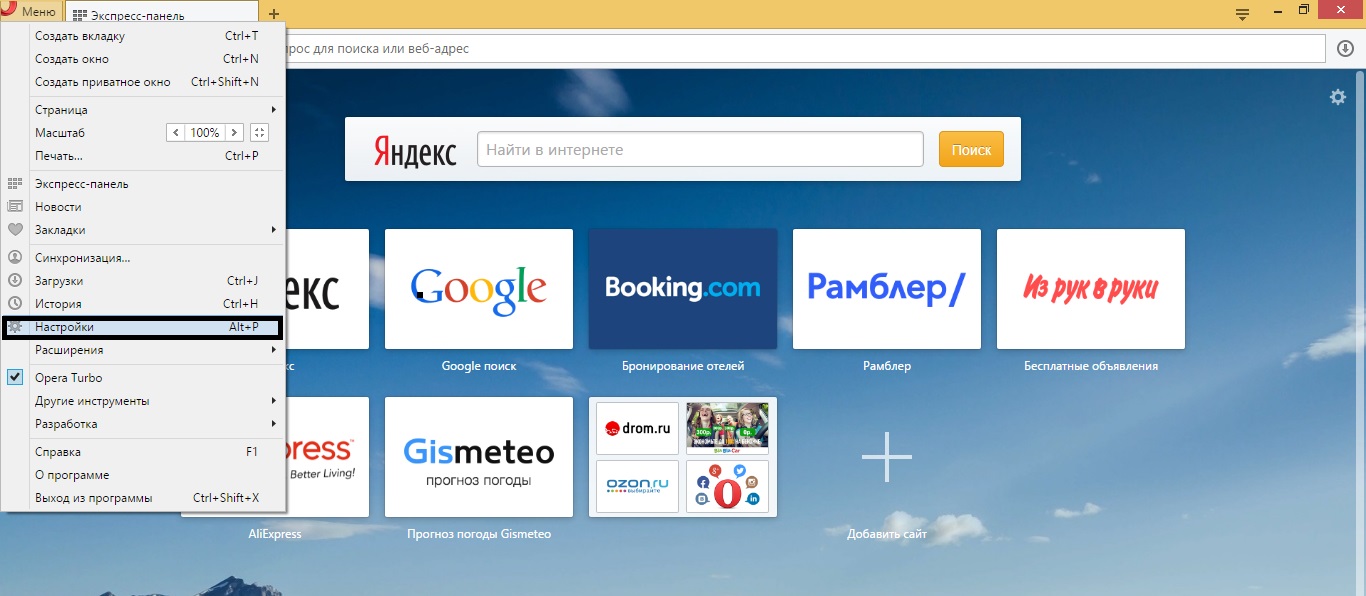
Postupak blokiranja ovdje završava. Onemogućeni flash player više neće moći reproducirati razne oglase trećih strana na web stranicama i neće odvraćati pozornost od posla. Čak i s onemogućenom bljeskalicom, neki će igrači moći reproducirati videozapise jer se mnoge današnje stranice sele na njih novi standard HTML 5, na primjer, stranica YouTube ne treba usluge flash playera. Također, nakon isključivanja dodatka, moguće je ponovno instalirati sam program.
Svaki korisnik preglednika Opera trebao bi znati kako onemogućiti flash player, to je potrebno za siguran i tih rad. Postupak koji vam omogućuje da onemogućite flash player u operi je lak i jednostavan, ne zahtijeva duboko znanje u informatici, svatko se može nositi s tim, samo trebate slijediti upute i sve će uspjeti.
